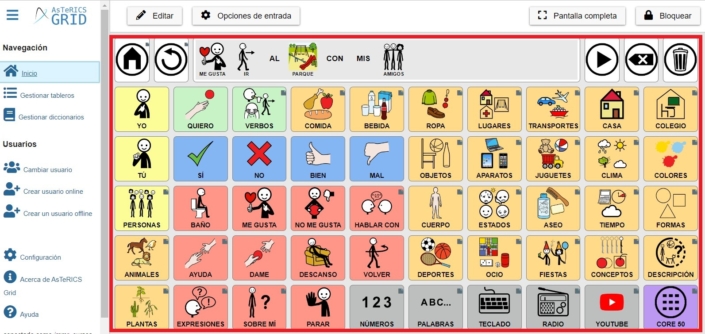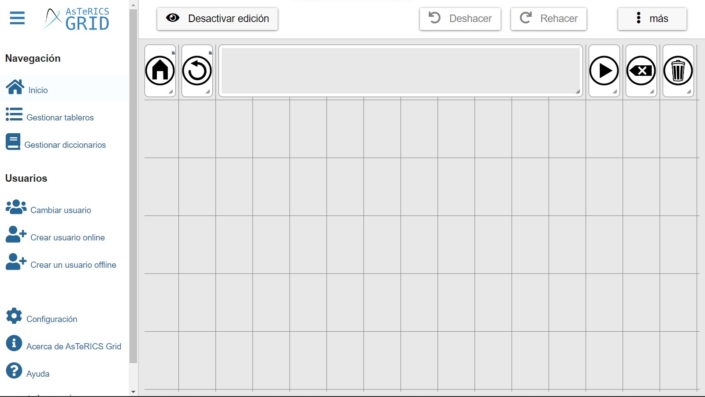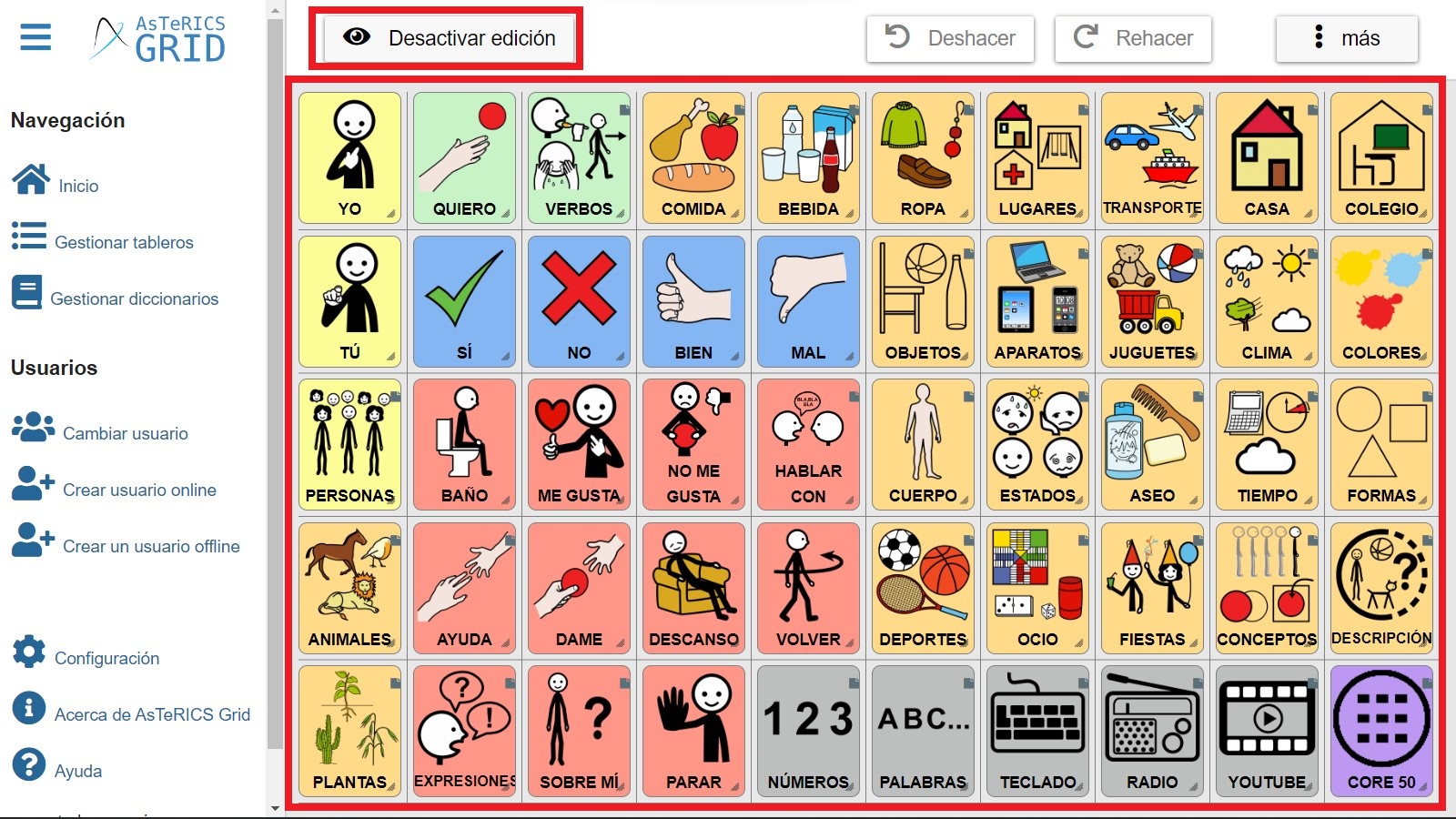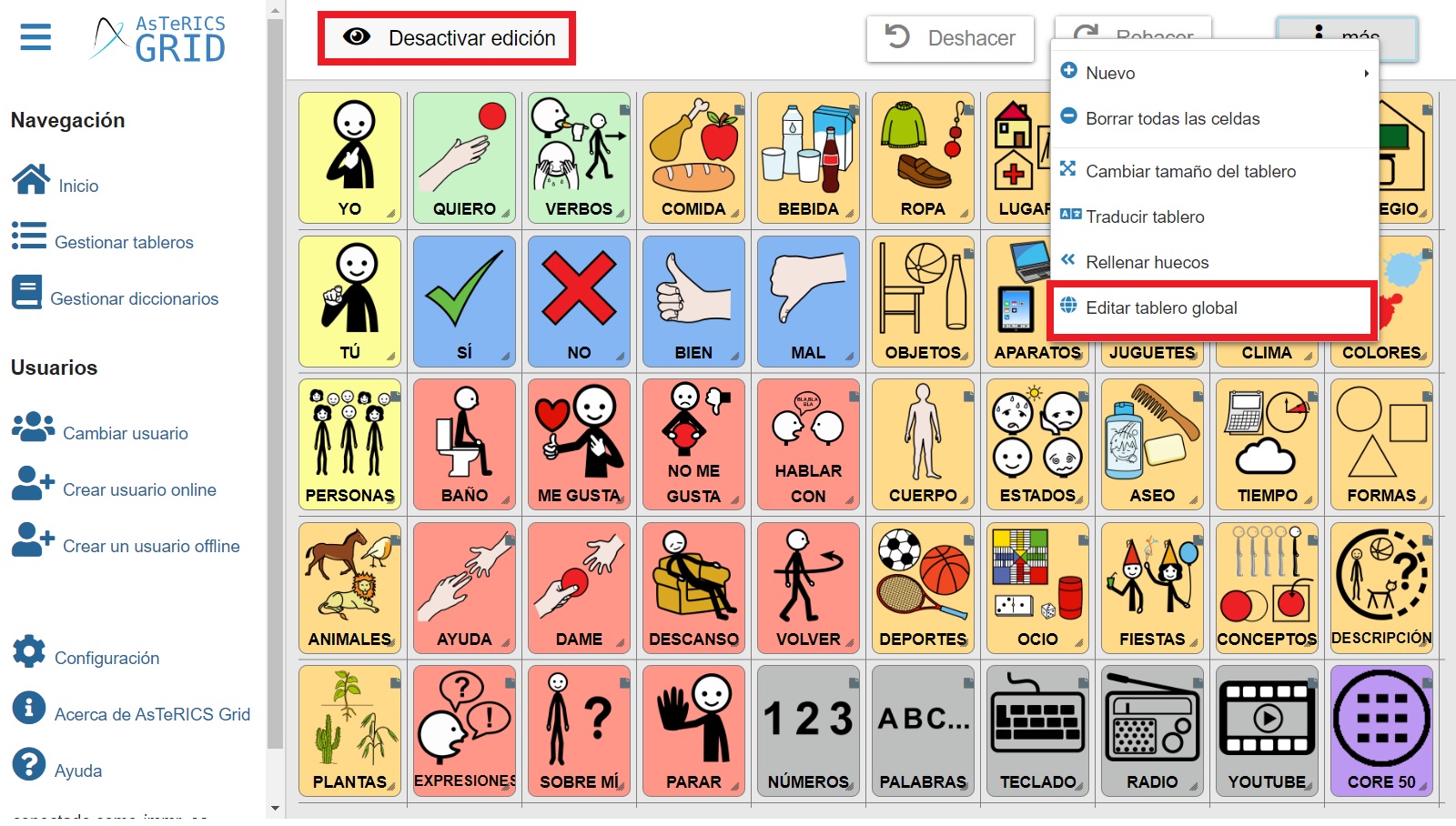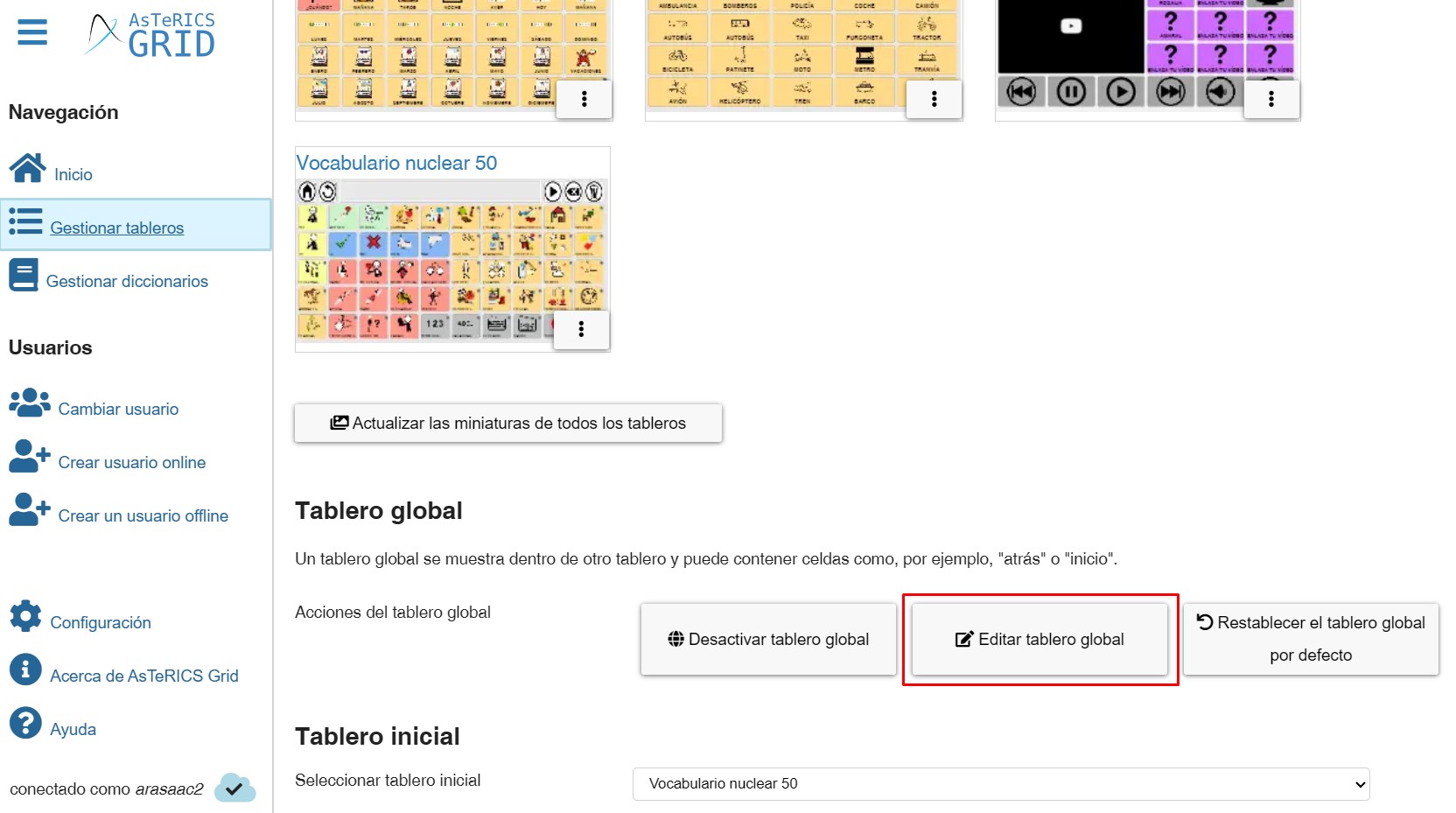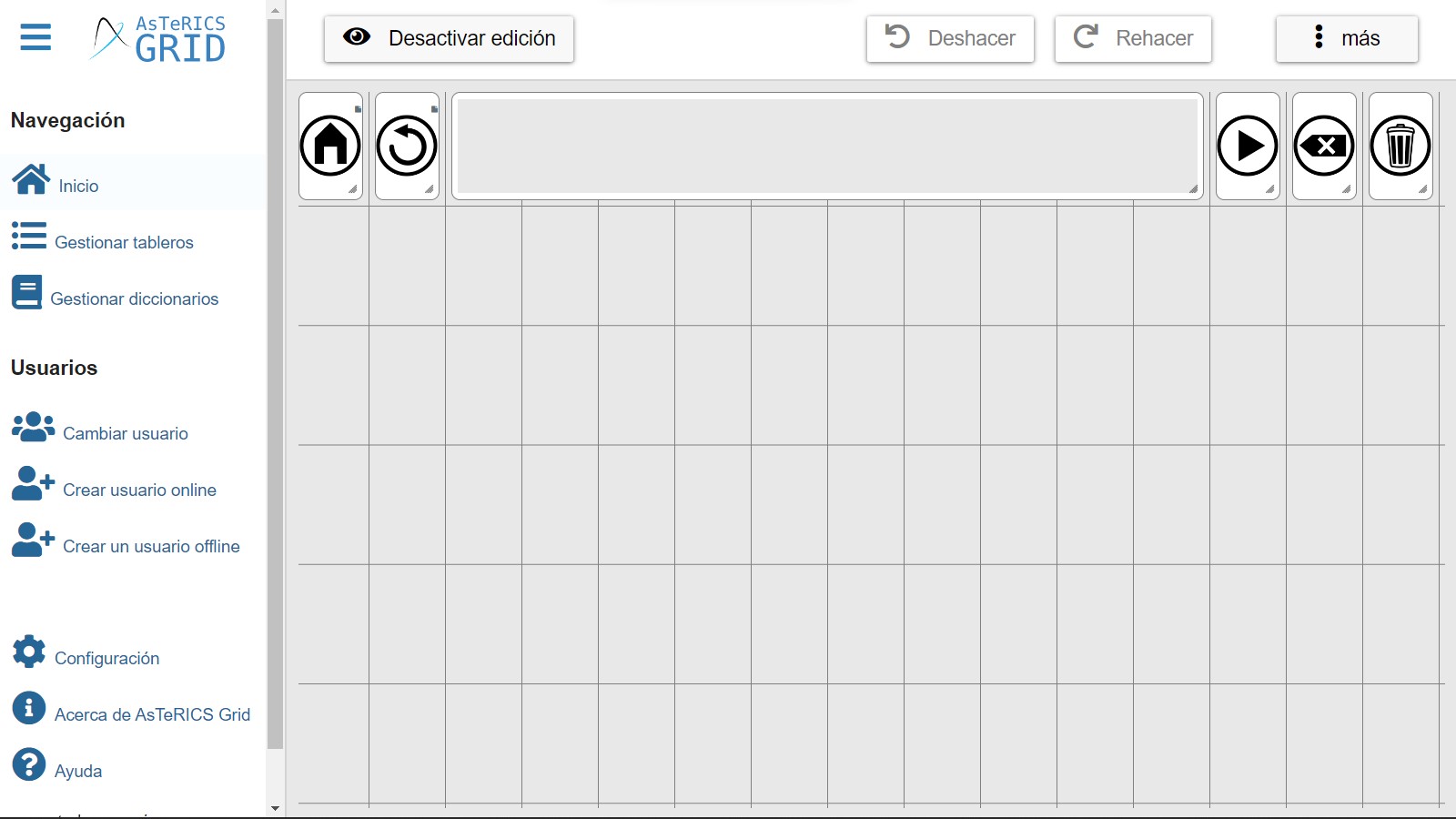Griglia iniziale
La Griglia di comunicazione iniziale è un reticolo composto da celle in cui inseriremo i nostri pittogrammi, immagini, testi, ecc., per facilitare la comunicazione funzionale al nostro utente.
A partire da questa griglia, potremo utilizzare tabelle collegate a diverse categorie di vocaboli per arricchire la comunicazione.
Per modificare la nostra Griglia di comunicazione principale, dobbiamo cliccare sul pulsante Modifica nel menu in alto.

Se modifichiamo il comunicatore che stiamo utilizzando come esempio durante questi tutorial, apparirà la seguente schermata:
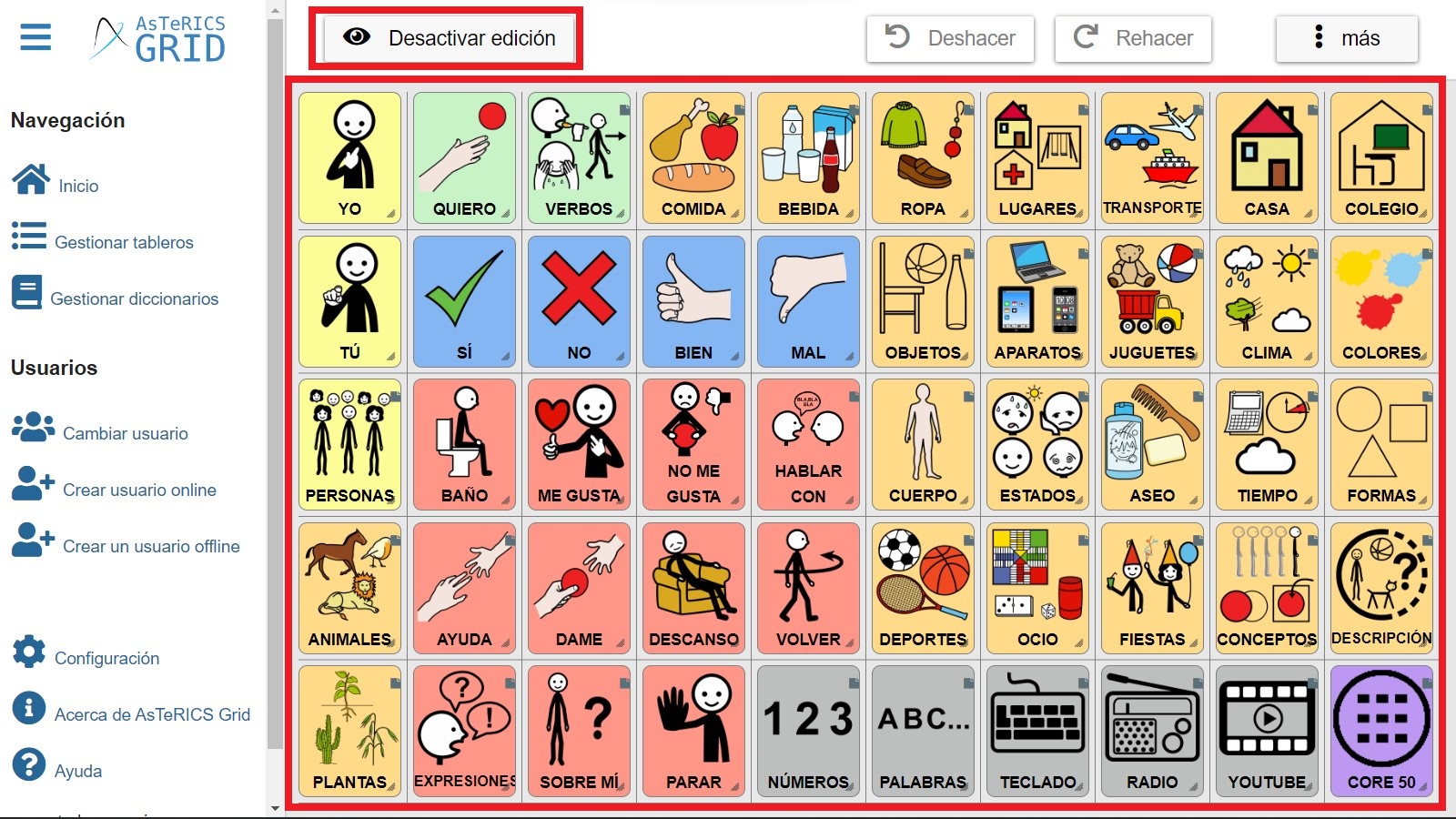
Possiamo vedere che, al posto del pulsante Modifica, appare un nuovo pulsante chiamato Disabilita modifica. Una volta creata o modificata la nostra griglia, faremo clic su di essa per tornare alla modalità precedente.
Possiamo anche vedere che la riga della frase accumulata e i pulsanti di azione sono scomparsi. Questi elementi vengono inseriti all’interno della Griglia globale.
Per definire quale sarà la nostra tabella iniziale, che influenzerà celle come quella Home (nella griglia globale) e opzioni come Naviga verso la Griglia iniziale che vedremo quando spiegheremo l’azione Vai ad altra griglia, è importante che nella sezione Gestisci Griglie andiamo in fondo e nella sezione Griglia iniziale definiamo nel menu a tendina quale vogliamo che sia questa griglia tra quelle che abbiamo creato.

In qualsiasi momento possiamo cambiare la Griglia iniziale selezionandone una qualsiasi altra dal nostro elenco di griglie. Una volta selezionati, tutti i collegamenti nel nostro comunicatore che puntano alla griglia iniziale si aggiorneranno automaticamente per puntare alla nuova tabella selezionata.
Facoltativamente possiamo attivare l’opzione “Vai alla griglia iniziale dopo aver selezionato un elemento”. Una volta attivata, il sistema tornerà automaticamente alla griglia iniziale configurata quando, accedendo a una tabella collegata, clicchiamo su una cella che non si collega ad altre tabelle.